
Cho dù bạn chọn lưu địa chỉ, phương thức thanh toán hoặc cả hai, bạn có thể tăng tốc mục nhập biểu mẫu bằng cài đặt tự động tự động của trình duyệt web của mình. Đây là cách thiết lập và sử dụng Autofill trong Mozilla Firefox.
Kích hoạt Autofill trong Firefox [số 8]
Để sử dụng tính năng Autofill trong Firefox, trước tiên bạn phải kích hoạt nó. Và may mắn thay, bạn có thể kích hoạt nó cho địa chỉ và thẻ tín dụng riêng biệt. Điều này là thuận tiện nếu bạn không muốn sử dụng nó cho cái này hay cái kia.
Để bắt đầu, hãy mở Firefox và nhấp vào biểu tượng menu ứng dụng (ba dòng) ở trên cùng bên phải. Trên Windows, chọn "Tùy chọn" và trên MacOS, chọn "Tùy chọn".
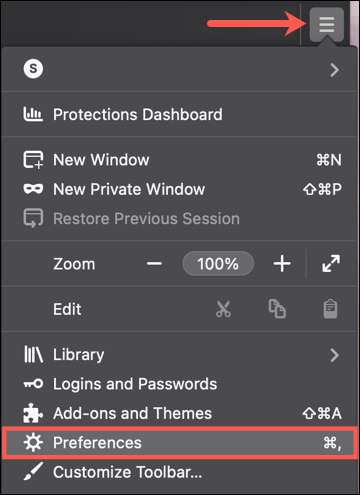
Chọn "Quyền riêng tư & amp; Bảo mật "Ở bên trái của màn hình cài đặt và cuộn xuống phần Biểu mẫu và phần Tự động điền ở bên phải.
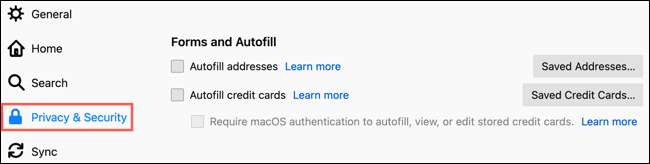
Kiểm tra hộp (es) cho các tùy chọn Tự động điền mà bạn muốn sử dụng. Bạn có thể chọn "autofill địa chỉ", thẻ tín dụng tự động ", hoặc cả hai.
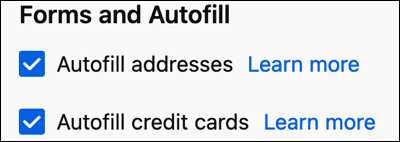
Thêm chi tiết Autofill [số 8]
Bạn có thể thêm thông tin vào khu vực Tự động điền vào Firefox để tăng tốc độ đầy mẫu trong tương lai. Quay trở lại cùng một vị trí nơi bạn đã kích hoạt tính năng trong Quyền riêng tư & Amp; An ninh & GT; Các hình thức và tự động điền.

Thêm địa chỉ
Để thêm địa chỉ, số điện thoại hoặc địa chỉ email, nhấp vào "Địa chỉ đã lưu", và sau đó nhấn "Thêm".
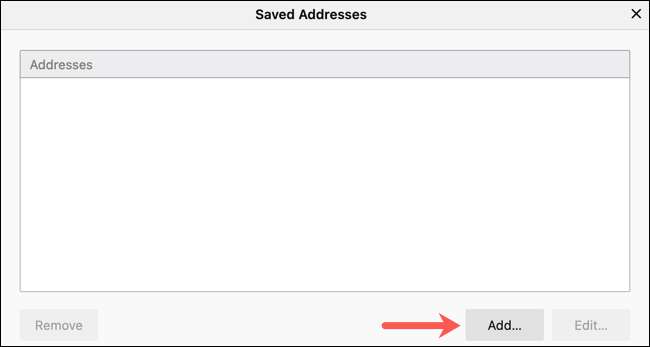
Bạn có thể nhập ít hoặc nhiều thông tin như bạn muốn. Điều này thuận tiện nếu bạn chỉ muốn lưu tên hoặc địa chỉ email chẳng hạn.
Nhấp vào "Lưu" và các chi tiết sẽ hiển thị trong danh sách các địa chỉ đã lưu của bạn.
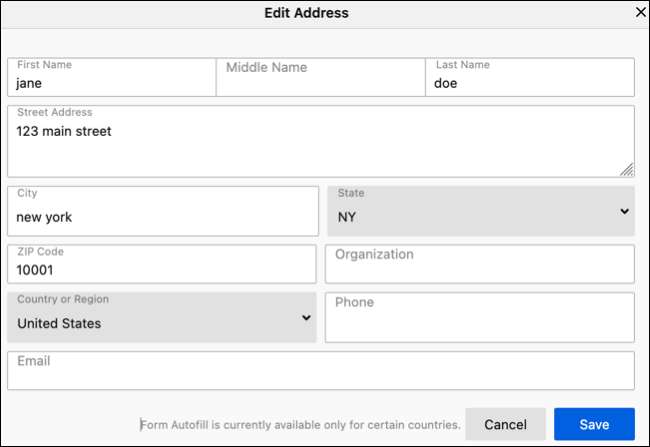
Thêm thẻ tín dụng
Nhiều người không cảm thấy thoải mái tiết kiệm thông tin thanh toán để sử dụng với Autofill. Nhưng nếu đây là thứ bạn muốn làm, nó dễ dàng như lưu các chi tiết địa chỉ.
Nhấp vào "Thẻ tín dụng đã lưu", sau đó nhấn "Thêm".
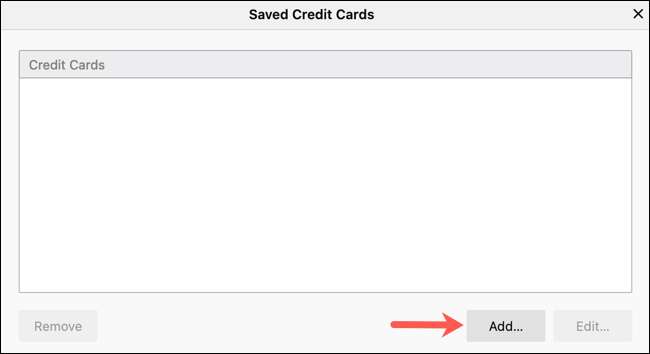
Nhập chi tiết cho thẻ tín dụng của bạn và nhấp vào "Lưu". Thẻ sau đó sẽ hiển thị trong danh sách các thẻ tín dụng đã lưu của bạn.
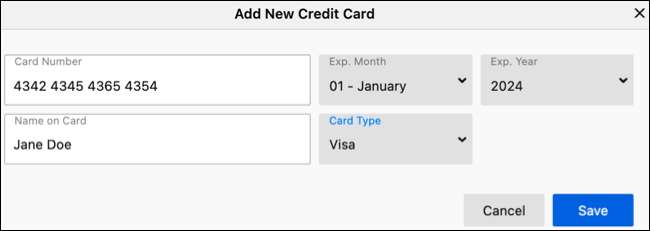
Có một cài đặt hữu ích để yêu cầu xác thực. để tự động điền chi tiết thẻ tín dụng. Tính năng này có sẵn trên cả Windows và MacOS. Bằng cách chọn hộp để yêu cầu xác thực, bạn sẽ được nhắc nhập mật khẩu máy tính để sử dụng Tùy chọn Autofill cho thẻ tín dụng của bạn .
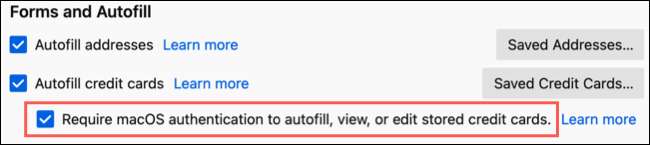
Cài đặt xác thực là tùy chọn. Nhưng nếu bạn muốn thêm bảo mật, nên là một ý tưởng tốt để kích hoạt nó.
Chỉnh sửa hoặc xóa các mục Tự động điền [số 8]
Nếu bạn có thay đổi địa chỉ hoặc ngày hết hạn mới cho thẻ tín dụng, bạn có thể dễ dàng chỉnh sửa các mục tự động lưu đã lưu của mình. Quay trở lại Quyền riêng tư & Amp; An ninh & GT; Biểu mẫu và Tự động điền và chọn "Địa chỉ đã lưu" hoặc "Thẻ tín dụng đã lưu".
Để chỉnh sửa một mục, chọn nó trong danh sách và nhấp vào "Chỉnh sửa." Thực hiện các thay đổi của bạn và nhấp vào "Lưu".
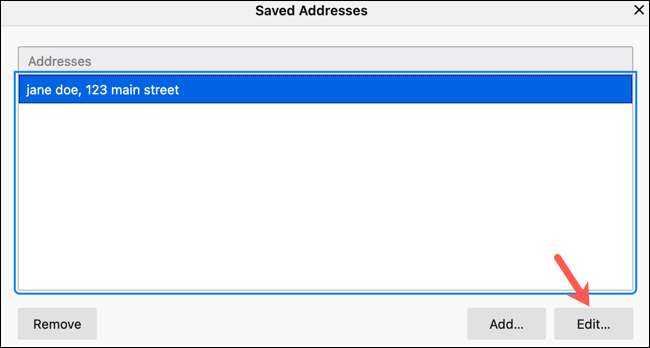
Để xóa một mục, chọn nó trong danh sách và nhấp vào "Xóa". Bạn sẽ không được yêu cầu xác nhận hành động này, vì vậy hãy chắc chắn rằng bạn thực sự muốn xóa mục trước khi nhấp vào nút Xóa.
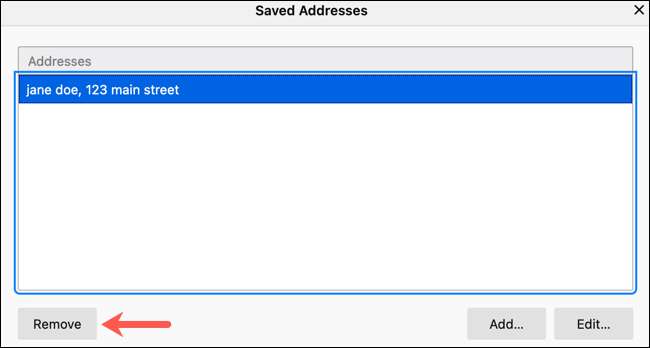
Sử dụng Autofill trong Firefox [số 8]
Khi bạn đã lưu các chi tiết vào cài đặt Firefox Autofill, bạn nên được nhắc sử dụng chúng khi điền vào biểu mẫu tiếp theo của bạn.
Khi bạn bắt đầu nhập trường biểu mẫu, bạn sẽ thấy các tùy chọn Tự động điền xuất hiện trong một hộp nhỏ. Chọn mục mà bạn muốn sử dụng và phần còn lại của các trường sẽ điền với các chi tiết bạn đã lưu.
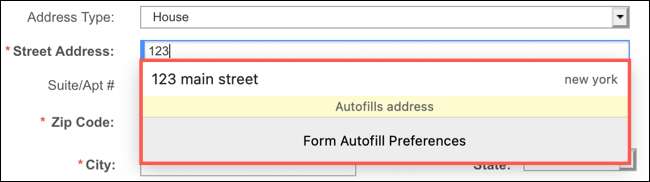
Hãy nhớ rằng bạn có thể bắt gặp một hình thức ở đây và ở đó và tìm tự động không hoạt động. Mozilla tuyên bố rằng một số loại trang web (chẳng hạn như tài chính) sẽ không sử dụng Tự động điền .
Nếu bạn cũng là người dùng Safari trên máy tính hoặc thiết bị di động, bạn có thể sử dụng, vô hiệu hóa hoặc chỉnh sửa Tự động điền ở Safari. cũng.







